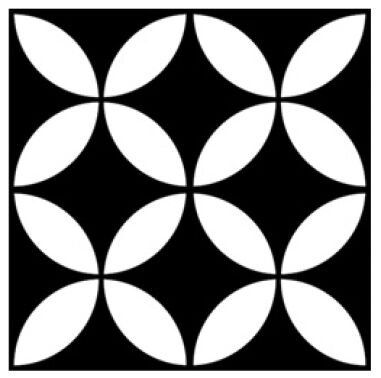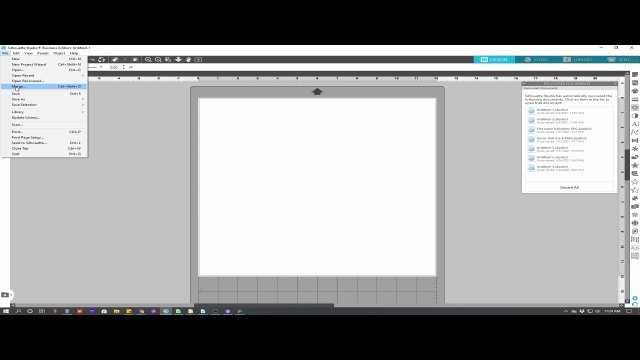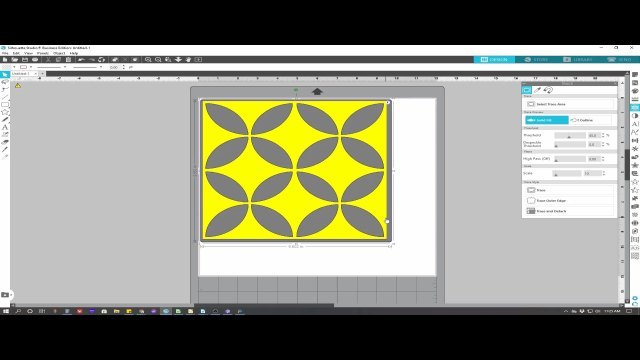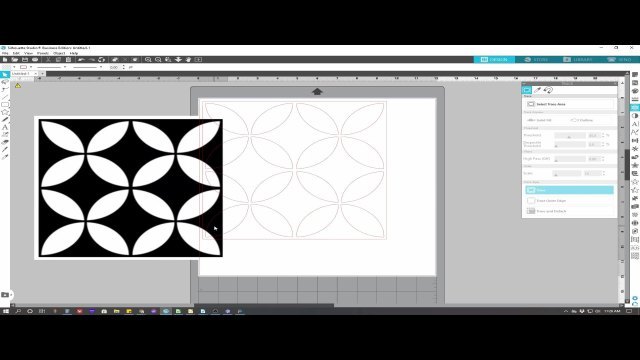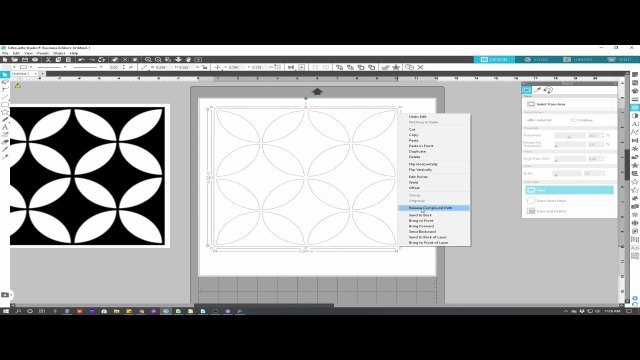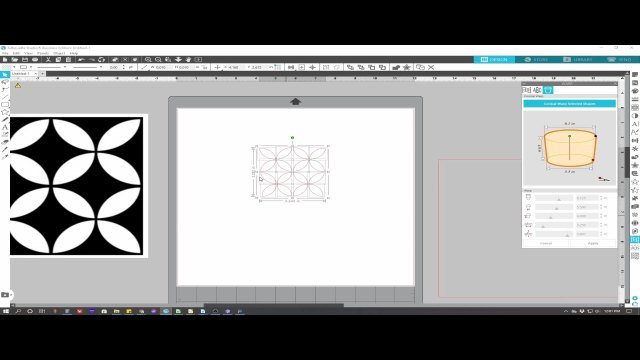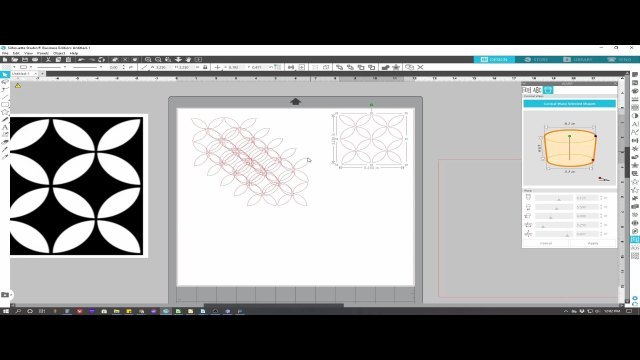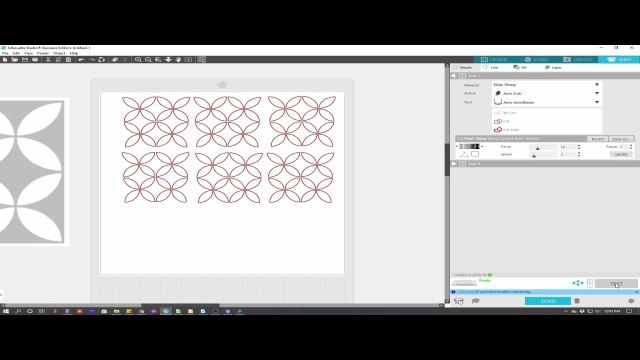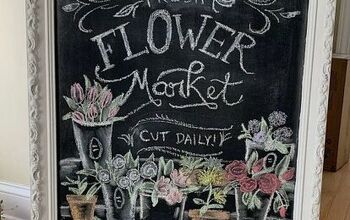Macetas divertidas diseñadas con la Silhouette Cameo

Estas macetas son muy fáciles de hacer y utilizando la función de urdimbre cónica en Silhouette Studio, que puedes encontrar en esta edición, no podría ser más fácil.
Aquí está el azulejo que utilicé para mi maceta. Me encanta cómo ha quedado con el patrón repetido. ¿Alguien sabe si este patrón tiene un nombre? Yo no, pero sé lo que me gusta. Eric quiere que haga una maceta similar con un diseño del suroeste, y creo que es una gran idea. Lo haré muy pronto.
Puedes divertirte mucho encontrando tu diseño perfecto en Internet, o incluso mejor, diseñando el tuyo propio. Si quieres usar el de arriba, adelante, para eso está.
Una vez que hayas elegido tu diseño, es hora de reunir los materiales que necesitarás para tu maceta decorada.
- Silhouette Cameo
- Vinilo permanente
- Macetas de flores
- Software Silhouette Studio
Bien, ahora que tienes todo lo que necesitas, vamos a empezar con la parte técnica. Si estás familiarizado con Silhouette Studio, puedes pasar a la función de urdimbre, pero si eres nuevo en este software, estoy siendo lo más minucioso posible para que lo sigas.
Para introducir tu patrón en tu Silhouette Studio, haz clic en la pestaña ARCHIVO de la esquina superior izquierda, desplázate hasta FUSIONAR y haz clic. A continuación, elija el archivo que desea editar para su proyecto.
Abre el Panel de RASTREO y selecciona el botón SELECCIONAR ÁREA DE RASTREO. A continuación, puedes cubrir el área que quieres trazar con la herramienta de trazado. El área a trazar aparecerá en gris, y el área real de trazado será amarilla. Si necesita ajustarla, utilice las barras deslizantes del panel de trazado. Cuando tenga el área completamente cubierta, haga clic en el botón TRACE. Sabrá que ha terminado cuando el color amarillo desaparezca.
Ahora puede mover el diseño original fuera del área del tapete y a un lado.
Seleccione su diseño y luego abra el Panel de Urdimbre. Haga clic en la pestaña de Deformación Cónica en la parte superior del panel. Haga clic en "Conical Warp Selected Shapes".
Ahora es el momento de sacar todas esas medidas que tomamos antes de la maceta. Introduzca la medida superior en la primera ranura, la medida inferior en la segunda ranura y la altura en la tercera ranura.
Y ahora las matemáticas... Si quieres que el patrón se repita alrededor de la maceta, tienes que hacer un poco de matemáticas sencillas y calcular cuál quieres que sea la repetición del patrón. Para mi maceta, decidí que como mi azulejo era de 3,25″ y la circunferencia de mi maceta era de 19,75″, necesitaría 6 azulejos impresos. (19,75÷3,25=6,076) Será lo suficientemente cerca para mí, ya que puedo poner el hueco en la parte trasera de la maceta.
Simplemente corté y pegué hasta tener el número de baldosas que necesitaba y las dispuse en el tapete..
Una vez que tengas las baldosas dispuestas, haz clic en la pestaña ENVIAR de la esquina superior derecha. Asegúrate de que la configuración del material es correcta y prueba el material para asegurarte de que se corta correctamente. He aprendido a lo largo de los años que esto es una necesidad. Diferentes marcas del mismo material pueden cortar de manera diferente y mientras que la Silhouette por defecto puede cortar uno perfectamente, una marca diferente puede no cortar. Esto puede ser muy frustrante, así que créeme, ahórrate la pena y pulsa ese botón de prueba. Cada. Una. vez. Una vez que estés seguro de que el vinilo se cortará correctamente, pulsa el botón de envío.
Una vez que el diseño haya terminado de cortarse, retira el vinilo del tapete antes de escardar. La mejor manera de hacerlo es dar la vuelta a la alfombrilla hacia abajo y separar la alfombrilla del vinilo (o del material que hayas cortado). Esto ayuda a evitar que el material se enrosque al retirarlo.
Ahora es el momento de quitar el vinilo. El diseño que elegí era muy sencillo de eliminar y sólo me llevó un par de minutos. A continuación, cogí un trozo de cinta adhesiva y empecé a colocar el vinilo en la maceta. Utilicé una banda elástica para marcar temporalmente la parte superior de la maceta y así tener una línea uniforme que seguir.
Una vez que tuve el primer par de baldosas colocadas, quité la goma porque era muy fácil colocar el diseño en el resto del camino.
Aquí está la maceta terminada, completamente decorada con mi diseño cortado con la Silhouette Cameo. Me encanta cómo quedó, y el turquesa y el blanco se complementan perfectamente.
Este proyecto fue traducido del inglés